Acer P5307WB: Visualización WiFi para sistemas operativos Windows/Mac
Visualización WiFi para sistemas operativos Windows/Mac: Acer P5307WB
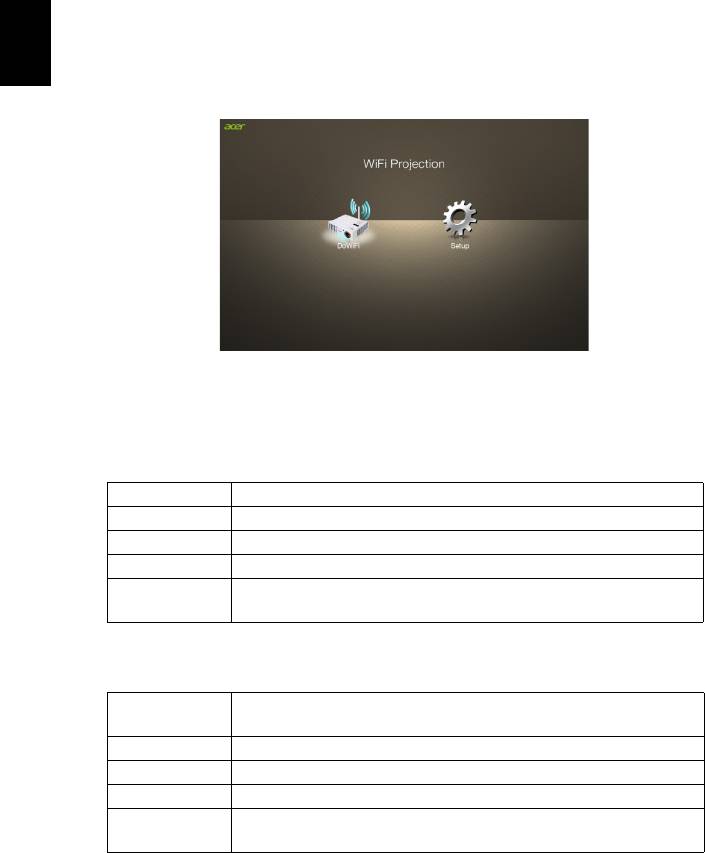
28
Español
Visualización WiFi para sistemas
operativos Windows/Mac
Ajuste la fuente del proyector a LAN/WiFi. Seleccione DoWiFi.
Requisitos del sistema:
• Windows
CPU Dual Core 2 GHz o superior. (ATOM no compatible)
Tarjeta gráfica Tarjeta gráfica Intel, nVIDIA o ATI con 64MB VRAM o superior
SO Windows XP SP3, Vista SP2, Windows 7 SP1 y posteriores
WiFi 802.11n
Microsoft Internet Explorer 8.0(recomendado), Firefox 2.0 y
Explorador
posterior, Chrome, Safari
• OS de Mac
Dual Core Intel Core i 1,4 GHz o superior (PowerPC no
CPU
compatible)
Tarjeta gráfica Tarjeta gráfica Intel, nVIDIA o ATI con 64MB VRAM o superior
SO Mac OS X 10.7 y posterior
WiFi 802.11n
Modelos
Serie Mac Book y serie iMac series posterior a E/2011
recomendados
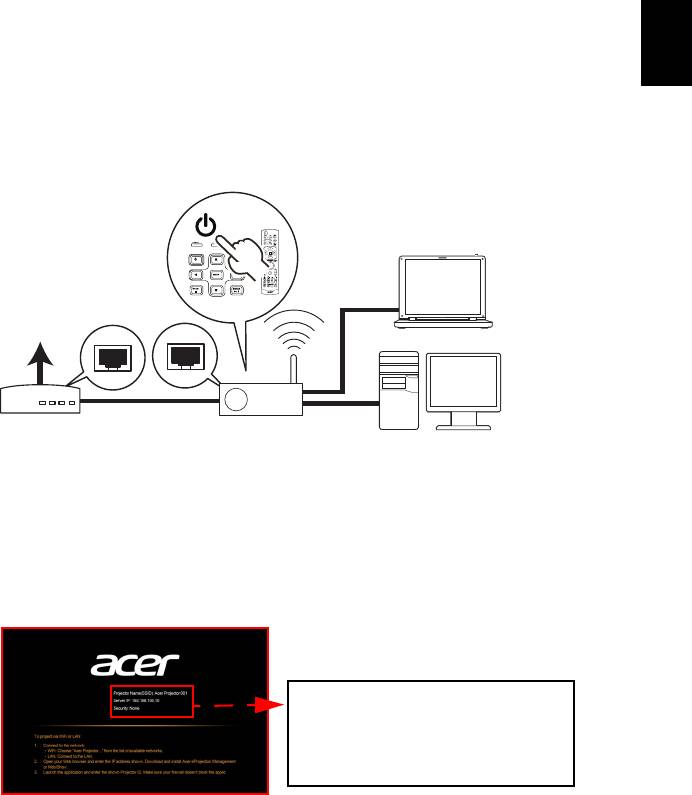
29
Español
Conexión al proyector
Antes de empezar a proyectar, deberá realizar los pasos siguientes:
Encienda y conéctese a la red
Pulse el botón de encendido en el mando a distancia o el dispositivo para
encender el proyector Acer y habilitar el WLAN. También se recomienda
conectar el proyector al LAN para una conexión con cable.
Seleccione la fuente "LAN/WiFi", verá la pantalla de bienvenida de la
Visualización WiFi. Puede configurar el proyector para que reproduzca 3 tipos
de funciones: Modo PA (por defecto), Modo Cliente y WiFi Direct accediendo al
menú Configuración > LAN/WiFi.
1 Seleccione Modo PA en la configuración LAN/WiFi para que proyector
reproduzca una función PA. Puede pulsar "DoWiFi" para ver la siguiente
pantalla de inicio.
Compruebe el ID del proyector (si está habilitado, aparecerá un número
aleatorio de 4 dígitos en la esquina superior izquierda de la pantalla),
Nombre del proyector (SSID, el nombre predeterminado es AcerProjector),
IP del servidor (por defecto es el 192.168.100.10) y Seguridad (por defecto
es Ninguno).
Cable/módem
Internet
ADSL
Servidor APG /
AP DHCP
Nombre del proyector (SSID):
AcerProjector001
WiFi IP: 192.168.100.10
Seguridad: Ninguno (por defecto)
IP de LAN
: 0.0.0.0 (si no hay ningún cable
LAN conectado)
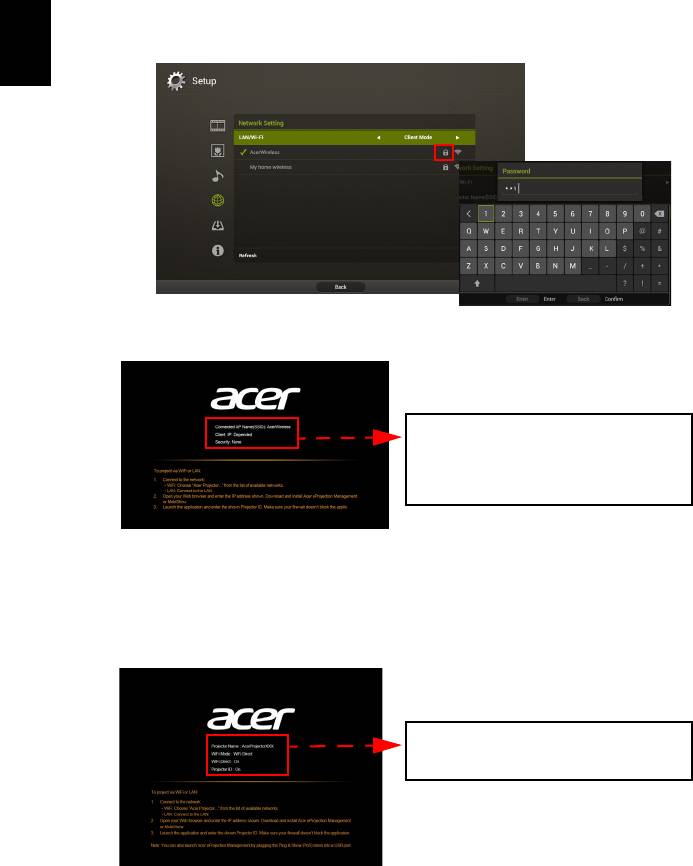
30
Español
2 Elija el Modo Cliente en la configuración LAN/WiFi y verá los siguientes
elementos. Conéctese a un PA disponible e introduzca la contraseña, si es
necesario.
Seguidamente, se mostrará la pantalla de inicio con la siguiente
información.
En el Modo Cliente, puede proyectar la pantalla desde su tableta o
smartphone en el proyector utilizando la aplicación "eDisplay" y también
podrá acceder a Internet.
3 Seleccione WiFi Direct en la configuración LAN/WiFi y podrá conectar el
proyector a otros dispositivos con la función WiFi Direct. Se mostrará la
pantalla de inicio con la siguiente información.
Nombre PA conectado (SSID): dependiente
IP Cliente: dependiente
Seguridad: dependiente
IP de LAN
: 0.0.0.0 (si no hay ningún cable
LAN conectado)
Nombre del proyector: AcerProjectorXXX
Modo WiFi: WiFi Direct
WiFi Direct: Act. (por defecto es Des.)
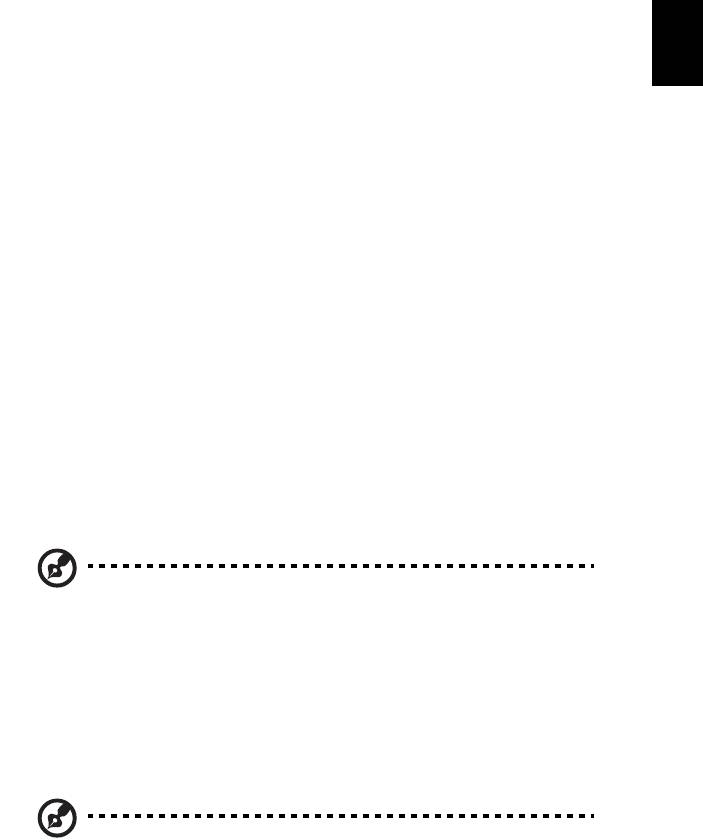
31
Español
Compruebe la información en la pantalla de inicio
Tome nota de la información importante en la pantalla de inicio. La pantalla de
inicio está formada por los siguientes elementos: ID del proyector, logotipo de
Acer, información de red e instrucciones.
ID del proyector (solo se muestra cuando está disponible)
El número de 4 dígitos no se mostrará en la parte superior izquierda de la
pantalla de inicio hasta que está opción sea habilitada por parte del supervisor
en la pestaña "Configure (Configurar)" bajo Acer eDisplay Management. Los
cuatro dígitos son elegidos al azar para la identificación del proyector. Para más
información, consulte "ID del proyector".
Nombre del proyector (SSID)
El Nombre del proyector y el ID de Service Set inicial (SSID) pueden añadirse por
parte del supervisor en la ficha "Configure (Configurar)" de Acer eDisplay
Management. Para más información, consulte "Configuración de la red".
IP de servidor
El IP de servidor indica la dirección IP que su proyector utiliza para conectarse a
una red inalámbrica o con cable. Será 192.168.100.10 para conexiones
inalámbricas o con cable generales. El IP del servidor será asignado por la red
con cable con DHCP habilitado. Para más información, consulte "Configuración
de la red".
NOTA: Si no está conectado un cable RJ-45, el IP de LAN será
0.0.0.0.
Seguridad: (Ninguno, WPA-PSK, WPA2-PSK)
WPA-PSK (Acceso protegido por Wi-Fi – clave precompartida) y WPA2-PSK son
métodos de cifrado individuales con un nivel de seguridad superior. La opción
está habilitada por el supervisor en la pestaña "Configure (Configurar)" bajo
Acer eDisplay Management. Para más información, consulte "Configuración de
seguridad".
Nota: Compruebe que la configuración LAN/WiFi en el OSD del
proyector esté activado utilizando las funciones Visualización WiFi
y DLNA.
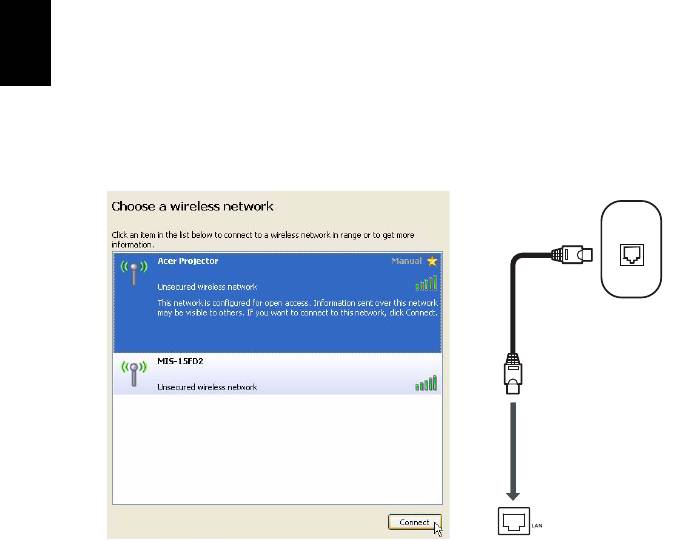
32
Español
Siga las instrucciones que aparecen en la pantalla de
inicio para conectarse y proyectar
1 Compruebe ID del proyector, Nombre del proyector (SSID), IP de servidor y
la opción Seguridad en la pantalla de inicio. Solicite a su supervisor una
clave más segura cuando está activado Seguridad.
2 Habilite su WLAN y seleccione el punto de acceso indicado en
AcerProjector o AcerProjectorXXXX para conectarse inalámbricamente.
Conecte el proyector a su LAN para una conexión con cable.
Internet
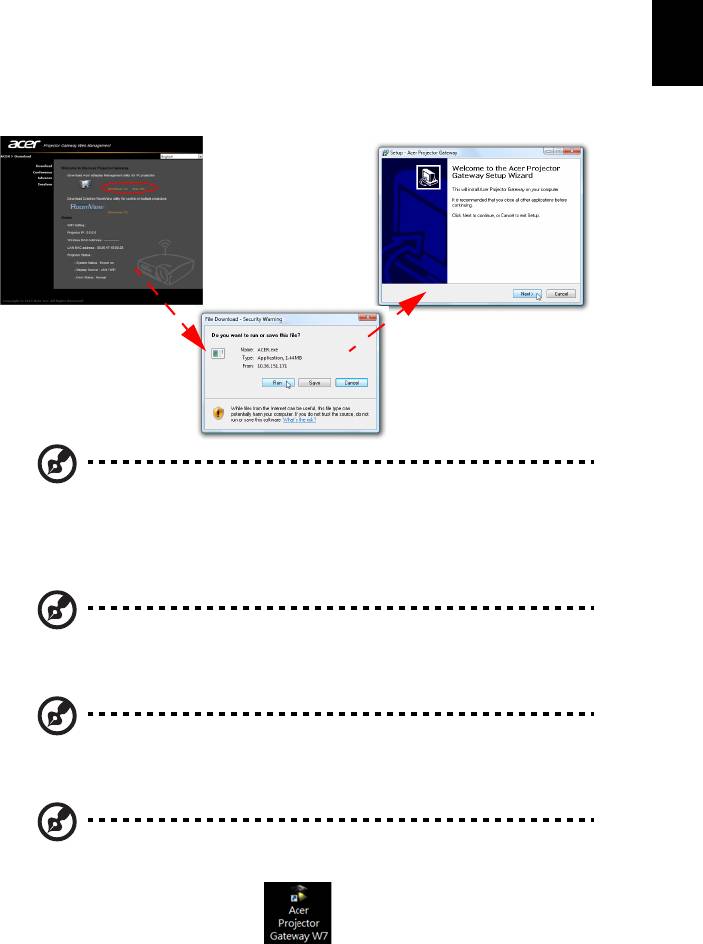
33
Español
3 Abra el explorador de Internet (véase la nota). Haga clic en "Download
Acer eDisplay Management (Descargue Acer eDisplay Management)" en la
página de bienvenida y luego haga clic en "Run (Ejecutar)" para iniciar
"Welcome to the Acer Projector Gateway Setup Wizard (Bienvenido al
Asistente de Configuración de la puerta de enlace del proyector Acer)". La
instalación proseguirá automáticamente. Asegúrese de que la instalación
haya finalizado.
Nota: Si no ve la página de bienvenida o no puede conectarse a la
red con cable, introduzca la dirección de IP del servidor (el
segundo elemento indicado bajo el logotipo de Acer en la
pantalla de inicio) en la barra de direcciones del explorador.
Nota: Asegúrese de que tiene permiso a nivel de administrador en
su portátil/PC para poder instalar el software.
Nota: Si no recibe advertencias de seguridad, haga clic en "OK
(Aceptar)" para continuar con el procedimiento de instalación.
Nota: Se creará el acceso directo a Acer eDisplay Management en
el escritorio una vez finalizada la instalación.
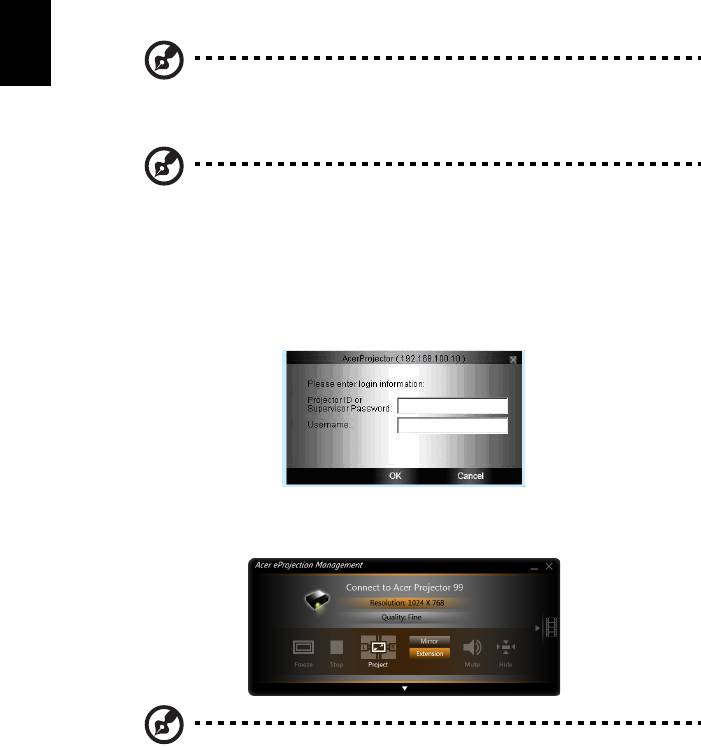
34
Español
4 Acer eDisplay Management se ejecutará automáticamente y se mostrará la
ventana indicada abajo para buscar su proyector Acer.
Nota: Compruebe que su cortafuegos personal no obstruye la
aplicación Acer eDisplay Management.
Nota: Si su portátil/PC no permite la función de ejecución
automática, ejecute AcerProjectorGatewayW7.exe de forma
manual.
5 Una vez finalizada la búsqueda, se mostrará un cuadro de diálogo de inicio
de sesión que le pedirá que introduzca el User name (nombre de usuario) y
el Projector ID (ID del Proyector) (si es necesario) para iniciar sesión en su
proyector Acer.
6 La interfaz de usuario tendrá un aspecto similar al siguiente cuando su
fuente se conecta correctamente y empieza a proyectar en el modo
1024 x 768.
Nota: Para un mejor rendimiento de proyección, Acer recomienda
que ajuste su resolución a 1024 x 768.
Оглавление
- Acer Projector Gateway
- Modo multimedia
- Modo DLNA
- Visualización WiFi para sistemas operativos Windows/Mac
- Acer eDisplay Management
- Acer Projector Gateway Web Management
- Utilidad Mac para sistemas operativos Mac
- Herramienta de control de Crestron
- Visualización WiFi para iOS/ Android (Tableta/Smartphone)
- Uso de los modos USB
- Resolución de problemas

